软件产品

政企采购
软件产品

政企采购
想要快速而准确地导出 PDF 文件中的注释内容吗?不用担心,我们为您提供了最简单的解决方案!只需跟随我们的步骤,您就能轻松地将所有注释提取出来,省去繁琐的手动复制粘贴过程。让我们一起来揭开这个方便实用的小技巧吧!
如果您对软件/工具使用教程有任何疑问,可咨询问客服:s.xlb-growth.com/0UNR1?e=QsjC6j9p(黏贴链接至微信打开),提供免费的教程指导服务。
当我们收到PDF格式的文件时,不仅可以阅读其中的内容,还可以进行许多其他操作。比如在PDF文档中添加注释或者翻译PDF文件等。其中,对PDF文件添加注释是最常见的操作之一。今天我将与大家分享一下如何导出PDF文件中的注释。
福昕PDF编辑器是福昕旗下最具代表性的PDF编辑工具,可以进行各种PDF文件操作,如编辑、合并、拆分、格式转换、添加水印等。接下来将介绍如何导出PDF文件中的注释。

第一步:打开PDF文档。
首先,您需要安装并打开福昕PDF编辑器。安装完成后,在电脑上双击打开软件,然后点击“打开”按钮,选择要编辑的PDF文件进行打开。
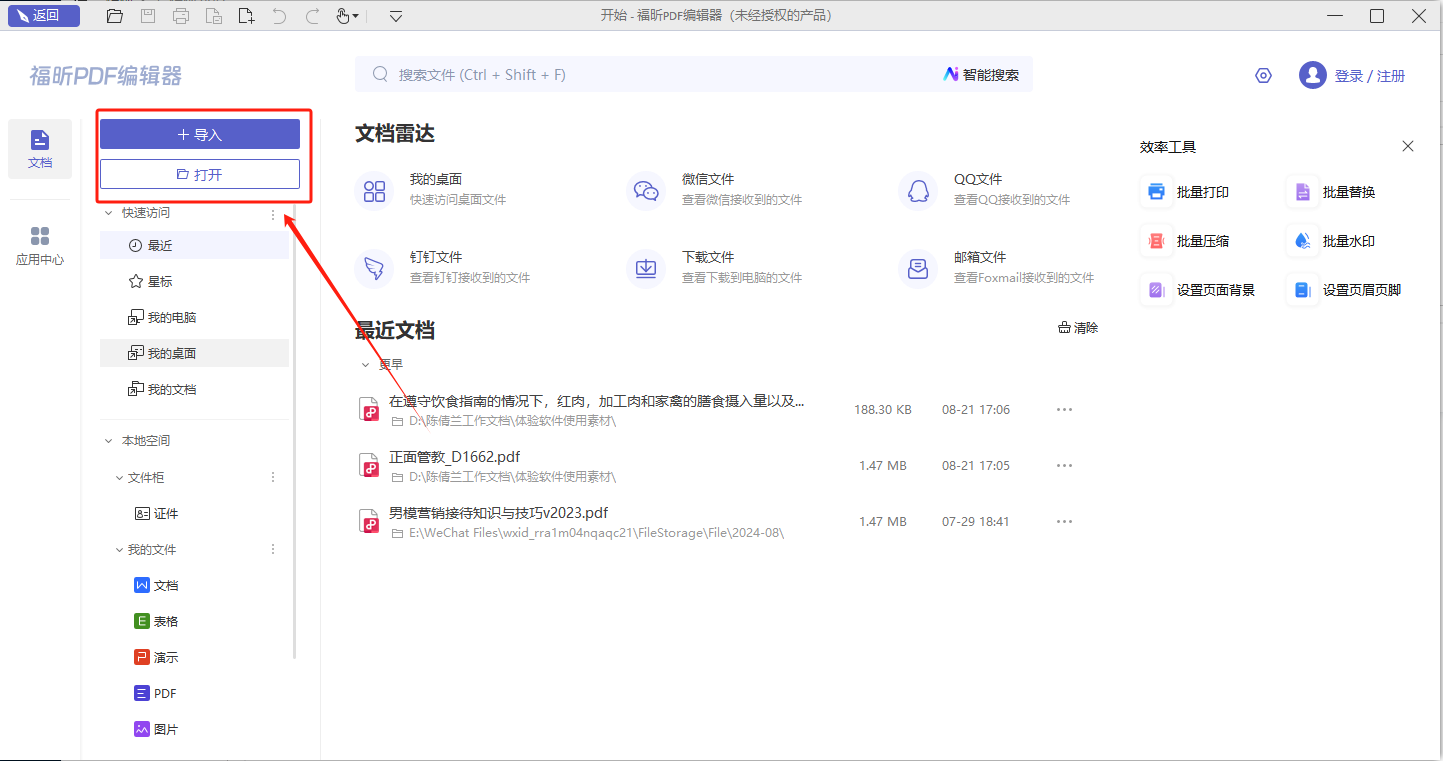
第二步: 进入注释功能,然后选择导出选项。
在完成PDF文档导入后,我们可以在PDF编辑器的页面顶部找到【注释】栏。点击该栏后,继续找到【导出】选项的图标并进行单击。
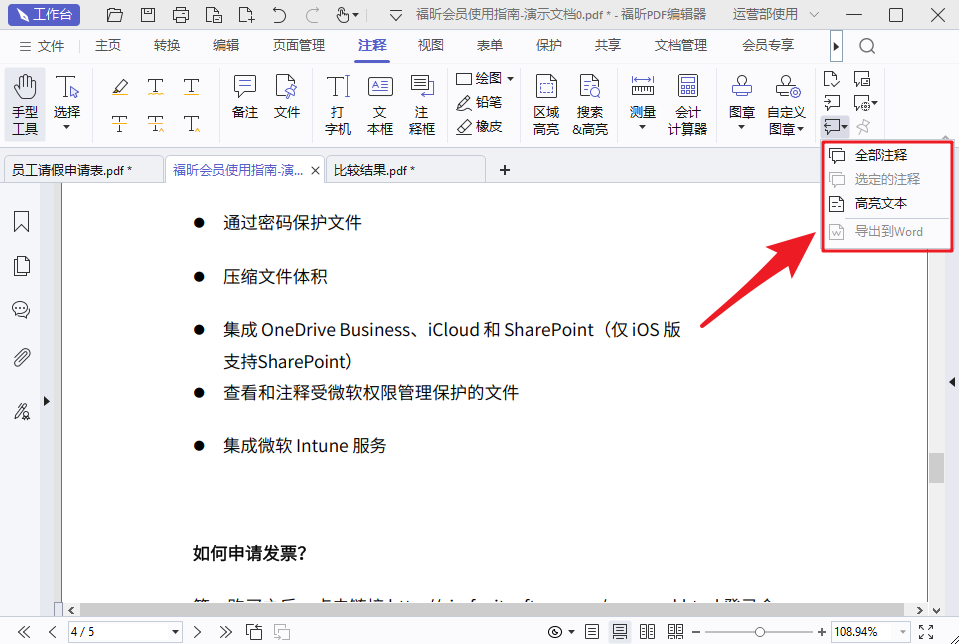
PDF文件的注释功能非常出色,相比其他文档格式,PDF注释功能更加完善。许多人都喜欢使用这个功能,在PDF文件中留下注释是非常有价值的。如果能够将PDF注释单独导出为文件,那将会非常方便。实际上,PDF阅读器确实有这个功能,你想学习如何导出PDF注释内容吗?赶快来了解一下吧!

打开PDF文件是第一步。
首先,你需要下载并安装福昕PDF阅读器。完成安装后,双击打开软件,然后点击“打开”按钮,选择要阅读的PDF文件即可。这样就可以开始阅读你想要查看的内容了。
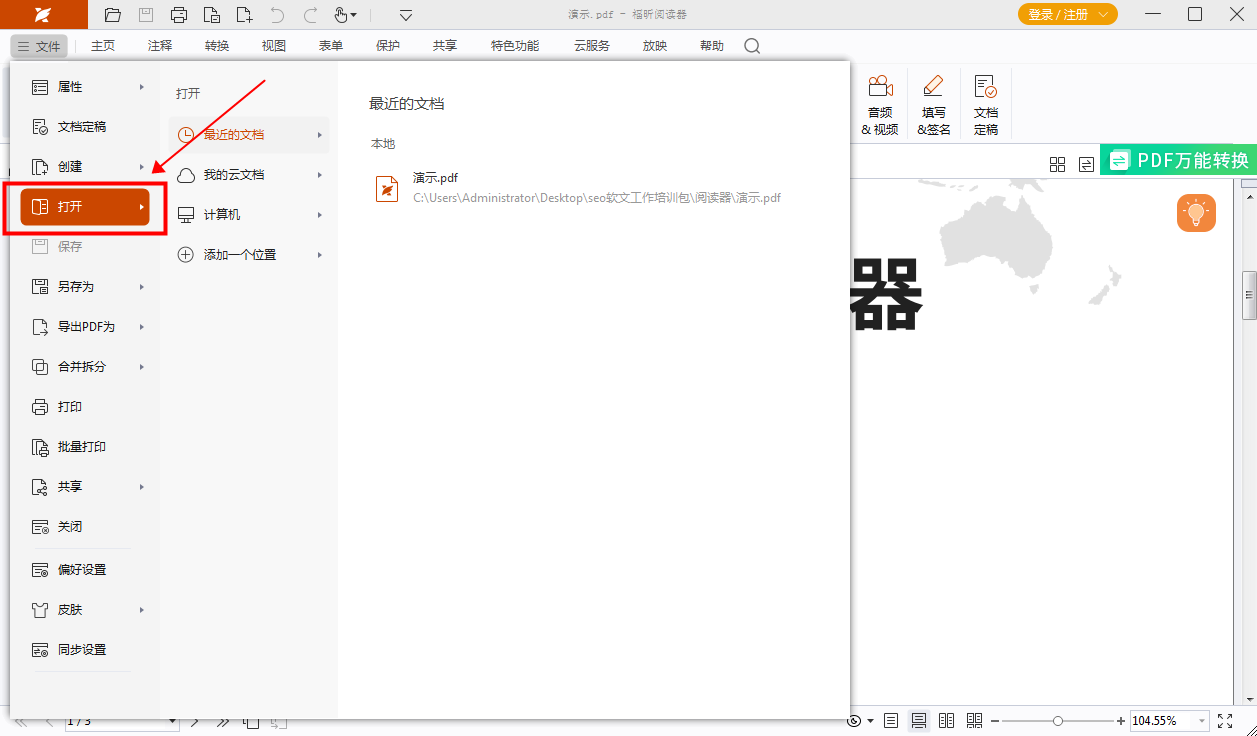
第二步骤是进行注释后导出。
在导入PDF文档后,我们可以在PDF编辑器界面的顶部找到一个名为【注释】的栏目。点击该栏目后,继续查找并单击【导出】选项的图标。
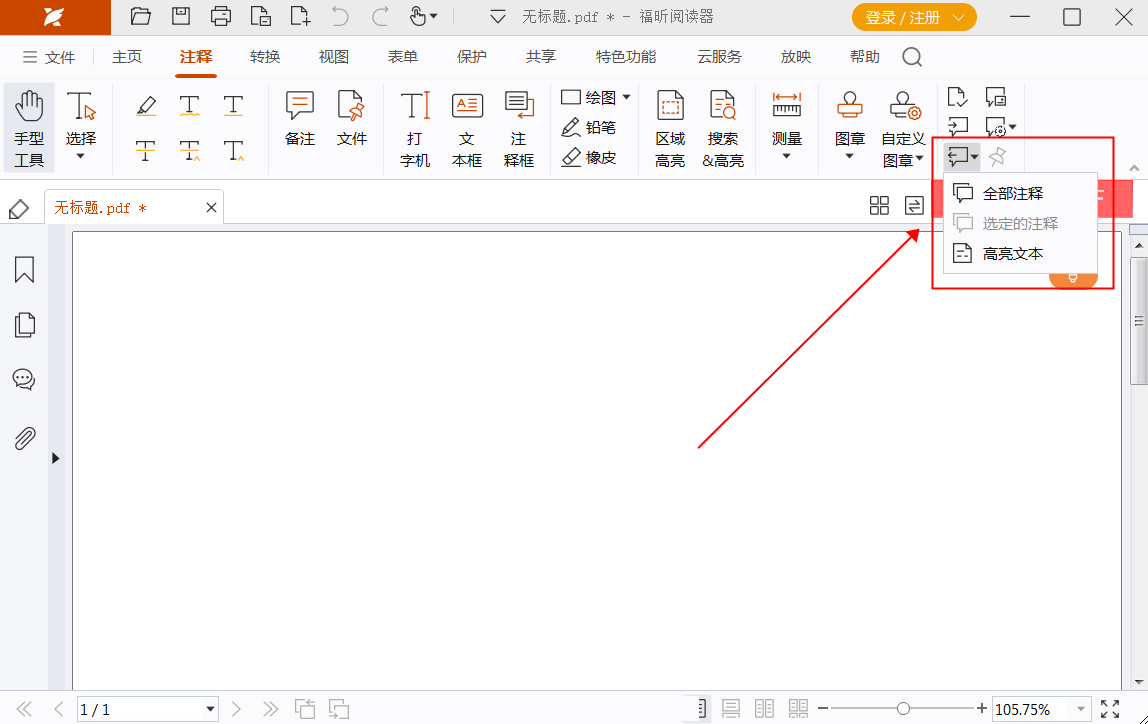
在我们使用PDF格式文件记录心得和笔记时,通常会通过添加文字注释框的方式来记录。那么,是否可以将这些注释单独导出成文件呢?或许大家已经听说过PDF注释是可以单独导出的,但具体的操作方法是否清楚呢?让我来分享一下如何导出PDF注释的方法吧!

打开PDF文档的第一步是点击文件。
首先,您需要下载并安装“福昕PDF编辑器MAC版”软件。安装完成后,双击打开软件,并点击“打开”按钮,然后选择想要编辑的PDF文件进行打开。
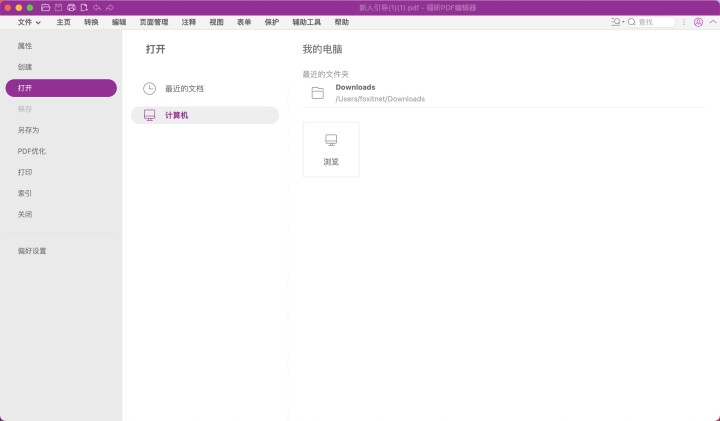
第二步:在注释后点击导出。
在导入PDF文档后,我们可以在PDF编辑器的页面顶部找到一个名为【注释】的栏目。点击该栏后,可以看到一个图标,上面有一个【导出】选项。单击这个图标即可开始导出文件。
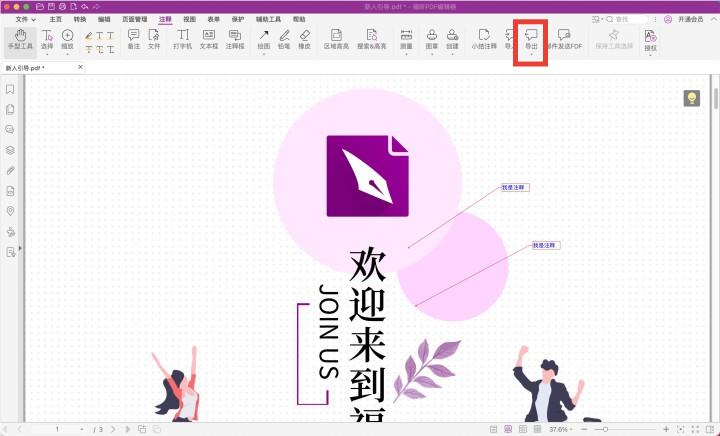
福昕PDF编辑器是一款功能强大的工具,可以帮助用户轻松编辑PDF文件并进行注释。其注释功能包括添加文字、标记重点、插入批注等,使得阅读和理解文档变得更加便捷。此外,此工具还支持将注释导出为单独的注释文件,方便用户在不同设备上查看和分享。通过使用此工具,用户可以更高效地处理PDF文档,提升工作效率。
本文地址:https://www.foxitsoftware.cn/company/product/12755.html
版权声明:除非特别标注,否则均为本站原创文章,转载时请以链接形式注明文章出处。